Comment réinitialiser les préférences d'Adobe Photoshop?
Miscellanea / / August 04, 2021
Adobe Photoshop est une application de retouche photo populaire utilisée par de nombreuses personnes dans le monde. Des éditeurs de photos professionnels aux amateurs essayant d'entrer dans ce domaine, tout le monde a cet outil de retouche photo sur leur ordinateur. Oui, il existe également d'autres outils de retouche photo, mais Photoshop a été le choix par défaut pendant de nombreuses années. Le niveau de contrôle que vous obtenez sur vos images dans le programme Photoshop en fait un investissement rentable.
Lors de l'utilisation du programme Photoshop, l'utilisateur final dispose de plusieurs paramètres ou préférences pour toutes les options d'édition d'image. Mais parfois, un paramètre particulier peut entraîner des problèmes avec le bon fonctionnement du programme. Le programme peut prendre plus de temps que d'habitude à se charger, ou il peut planter de temps en temps.
Une façon de résoudre ce problème consiste à réinitialiser les préférences (paramètres). Vous pouvez même réinitialiser vos préférences Photoshop si vous souhaitez actualiser l'application et configurer de nouvelles préférences. Donc, dans cet article, nous avons répertorié deux façons possibles d'actualiser ou de réinitialiser les préférences d'Adobe Photoshop. Maintenant, sans plus tarder, allons-y.

Comment réinitialiser les préférences d'Adobe Photoshop?
Avant de procéder à la réinitialisation, n'oubliez pas que tous les paramètres que vous avez définis pour personnaliser le fonctionnement de Photoshop sur votre ordinateur seront perdus après la réinitialisation. Et ce guide sur la réinitialisation des préférences sera destiné aux utilisateurs Windows et Mac.
Réinitialisation de Photoshop dans le programme:
Pour les fenêtres:
Le processus de réinitialisation des préférences dans Photoshop est très similaire et ne prend que quelques clics pour le faire.
- Lancez le programme Photoshop sur votre ordinateur.
- Cliquez sur l'option "Modifier" dans la barre de menu en haut et déplacez le curseur de votre souris sur "Préférences".
- Cliquez ensuite sur Général.
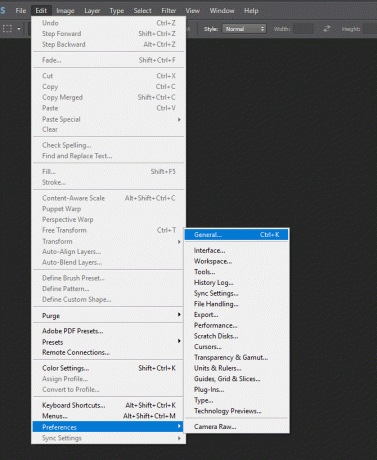
- Dans la section générale, cliquez sur le bouton «Réinitialiser les préférences à la fermeture».
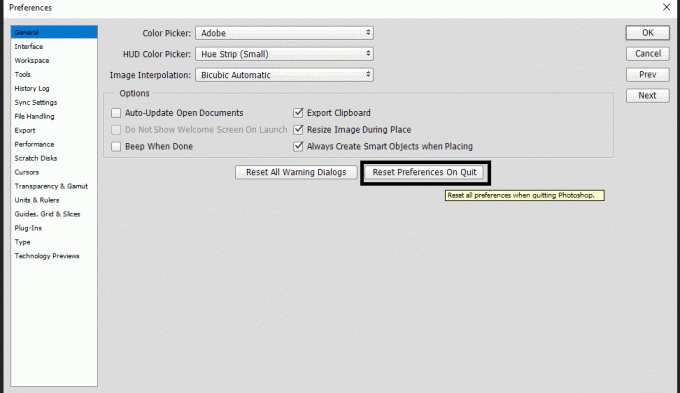
- Vous verrez une fenêtre pop-up demandant une confirmation. Cliquez sur Ok ici.
- Fermez ensuite le programme Adobe Photoshop pour terminer la réinitialisation des préférences.
Après ce redémarrage, le programme Photoshop, et vous remarquerez que les préférences sont maintenant actualisées.
Annonces
Pour Mac:
- Lancez le programme Photoshop sur votre ordinateur.
- Cliquez sur l'option "Photoshop" dans la barre de menu en haut et déplacez le curseur de votre souris sur "Préférences".
- Cliquez ensuite sur Général.
- Dans la section Général, cliquez sur le bouton «Réinitialiser les préférences à la fermeture».
- Vous verrez une fenêtre pop-up demandant une confirmation. Cliquez sur Ok ici.
- Fermez ensuite le programme Adobe Photoshop pour terminer la réinitialisation des préférences.
Après ce redémarrage, le programme Photoshop, et vous remarquerez que les préférences sont maintenant actualisées.
Réinitialisation de Photoshop à l'aide du raccourci:
Il existe également un raccourci de touches du clavier que vous pouvez utiliser pour effectuer toute cette action en quelques étapes seulement. Ce processus sera utile si votre programme Photoshop continue de planter lorsque vous l'ouvrez.
Annonces
Pour cette méthode, vous devrez d'abord trouver le fichier d'application du programme et utiliser les touches de raccourci dessus.
Pour les fenêtres:
- Pour trouver le fichier de raccourci, cliquez sur le bouton Démarrer de Windows et recherchez «Adobe Photoshop».
- Lorsque vous trouvez le raccourci, appuyez sur Alt + Ctrl + Maj et ouvrez l'application.
- Photoshop vous demandera si vous souhaitez supprimer le fichier de paramètres maintenant. Cliquez sur Oui lorsque vous voyez cette fenêtre contextuelle.
Pour Mac:
- Ouvrez la fenêtre du Finder et accédez à Aller> Applications dans la barre de menus.
- Double-cliquez sur le dossier Photoshop ici.
- Vous verrez le fichier d'application «Adobe Photoshop» dans ce dossier.
- Appuyez sur Maj + Commande + Option et ouvrez l'application à l'aide de ce fichier d'application.
- Photoshop vous demandera si vous souhaitez supprimer le fichier de paramètres maintenant. Cliquez sur Oui lorsque vous voyez cette fenêtre contextuelle.
Une fois que cela est fait, vous pouvez ouvrir à nouveau Photoshop et il s'ouvrira avec ses paramètres par défaut comme s'il venait d'être installé sur l'ordinateur.
C'est ainsi que l'on peut réinitialiser les préférences d'Adobe Photoshop sur un PC Windows ou un Mac. jeSi vous avez des questions ou des questions sur cet article, commentez ci-dessous et nous vous répondrons. Assurez-vous également de consulter nos autres articles sur trucs et astuces iPhone,Trucs et astuces Android, Trucs et astuces PC, et bien plus encore pour des informations plus utiles.



![Comment installer Stock ROM sur Micromax Q357 Bolt [Firmware File / Unbrick]](/f/ae723194f44da384de48b708dbd23884.jpg?width=288&height=384)